Versteckte Dateien in Filezilla anzeigen
Mit dem FTP Programm Filezilla kann man auch versteckte Dateien anzeigen lassen. Das FTP Programm Filezilla erfreut sich großer Beliebtheit und ist vermutlich eines der am weitesten verbreiteten Programme. Als Web-Entwickler kann man nicht darauf verzichten, des gehört praktisch zur Grundausstattung. Auch Anwender sind häufig damit konfrontiert Dateien auf ein FTP oder SFTP Verzeichnis zu kopieren. Auch dort kommt das Programm zum Einsatz.
Versteckte Dateien in Filezilla anzeigen
Administratoren, Programmierer oder Webdesigner müssen immer wieder Dateien mit dem Server austauschen. Dafür kann man FTP Client Programme verwenden, das bekannteste heißt Filezilla. Standardmäßig zeigt Filezilla keine versteckten Dateien an. Das hat vermutlich den Grund, dass angezeigte Systemdateien den Benutzer nicht verwirren sollen. Schließlich ist ein ungeübter User durch die unzählige Zahl zuvor nicht sichtbarer Dateien und Ordner im Home Verzeichnis hoffnungslos überfordert.
Für Webseiten sind versteckte Dateien oft sehr wichtig. Man denke hier nur an die .htaccess Datei die Zugriffsbeschränkungen ganzer Ordner Regelt oder Webserver und Skript Variablen definieren kann. Kopiert man ein fertiges PHP Programm ohne diese Dateien kann es schon mal vorkommen, dass es einfach gar nicht funktioniert.
Unsichtbar – aber nicht mehr lange
Über das Hauptmenü kann man unter Ansicht → Datei / Verzeichnisfilter eine eigene Dialogbox öffnen in der es rein um die Darstellung von Dateien geht. Die Ansicht ist getrennt in Lokale Dateien und Dateien am Server beziehungsweise am entfernten Rechner.
Um nun die wichtige .htaccess Datei anzuzeigen, muss Configuration Files aktiviert werden. Idealerweise sowohl lokal am eigenen Rechner als auch am Server. Damit werden bei Filezilla die versteckten Dateien angezeigt.
Fazit
Es ist relativ einfach in Filezilla versteckte Dateien anzuzeigen. Gerade für den Einsatz bei Web Entwicklern sollte diese Option immer eingeschaltet bleiben da man sonst wichtige Konfigurationsdateien womöglich nicht mit kopiert. Neben den Konfigurationsdateien gibt es noch weitere Einstellungsmöglichkeiten wie beispielsweise Show only images.
Kanntet ihr bereits diese Einstellung? Oder habt ihr auch schon mal das Problem gehabt, dass trotz aller gewählter Dateien plötzlich am Server die Applikation nicht funktionierte weil die .htaccess nicht kopiert wurde?
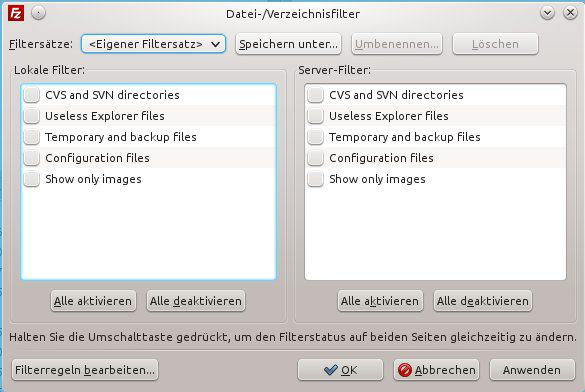





File Zilla zeigt unter Linux keine Dateien an, die auf dem Linux-Desktop sehr wohl unter „Geräte“ gelistet sind.
Wie komme ich an meine dort befindlichen updoads heran?
FileZilla bietet als local Verzeichnis nur „/“ an, womit man aber nicht in die Windows-Ordner kommt, obwohl diese auf dem desktop unter „Geräte“ angezeigt werden und bedienbar sind.
Was tun?
Nichts ist einfach, wenn es einem keiner sagt.
Danke
in Linux Ubuntu 20.04 zeigt es mir im root-Verzeichnis alle Dateien (10Stk) an. In Filezilla nur 5, also nur .* dateien, alle andern, z.B. wireguard-install.sh werden unterdrückt, obwohl nach obiger Anweisung vorgegangen.